| 文書番号:4398 |
| Q.【Windows8】デバイスマネージャーを起動したい
|
|
| |
【Windows8】デバイスマネージャーを起動したい
本コンテンツは「 Windows8」の内容です
「 Windows8.1」をお使いの場合は こちら
デバイスマネージャーを開きたい
従来の「デバイスマネージャー」画面の開き方です。
【Modern UI】 【デスクトップ画面】
・本操作は、【Modern UI】 / 【デスクトップ画面】 共通です。
・画面変更は、キーボードなら「Windowsキー」
もしくは以下リンク先をご参照ください。
⇒【Windows8】今までのデスクトップ画面は?(画面切替方法)
| Modern UI |
デスクトップ画面 |
 |
 |
パターン1 キーボード専用
1「Windowsキー」と「X」キーを同時に押します。
キー操作
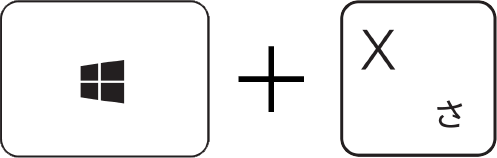
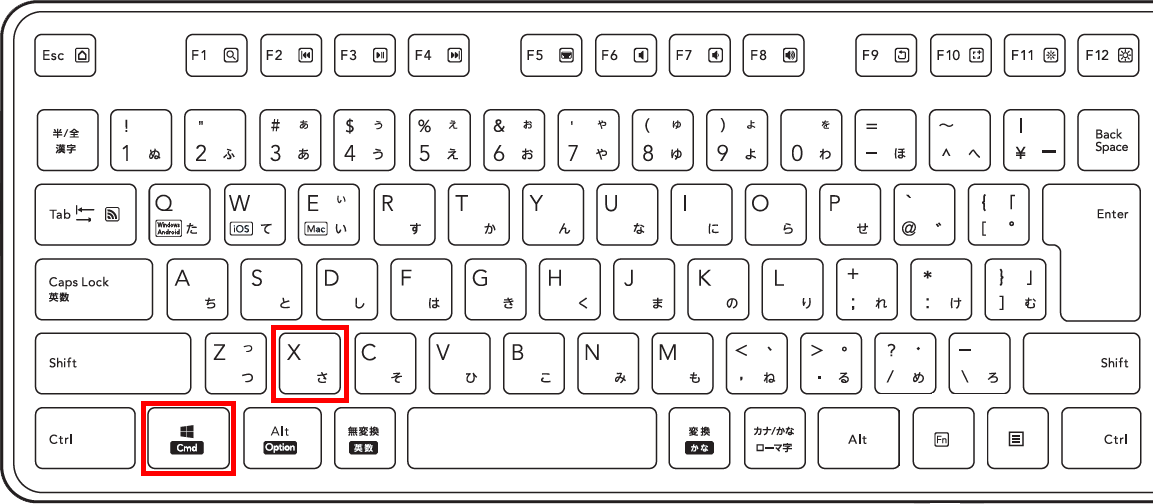
|
2以下の画面が表示されます。
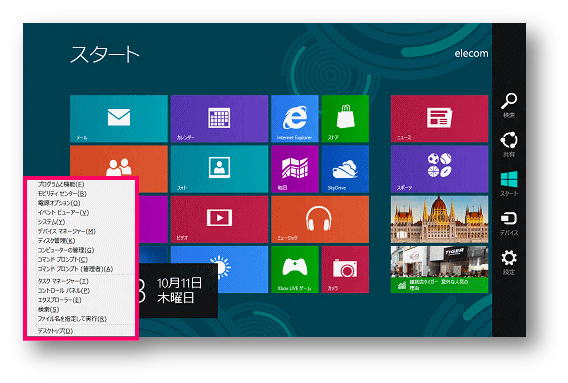
3「デバイスマネージャー」を選択します。
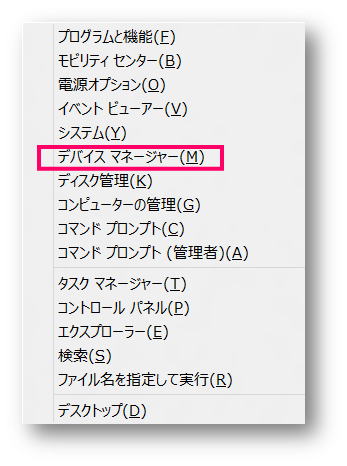
4デバイスマネージャーが開きます。
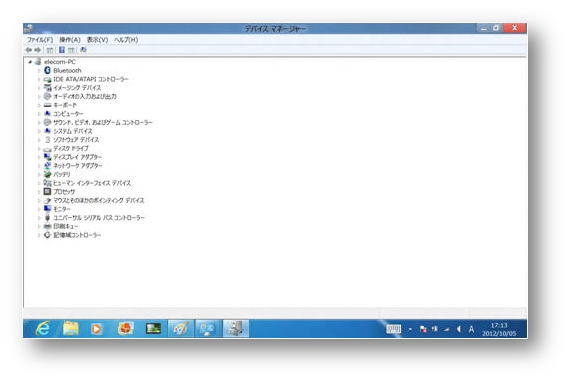
【デスクトップ画面】
・本操作は、【デスクトップ画面】 専用です。
・画面変更は、キーボードなら「Windowsキー」
もしくは以下リンク先をご参照ください。
⇒【Windows8】今までのデスクトップ画面は?(画面切替方法)
| デスクトップ画面 |
 |
パターン2 指での操作orマウス
1マウスを「右下」(画面の外)まで移動します。

※マウスがない場合(指での操作)は、以下を参照ください。
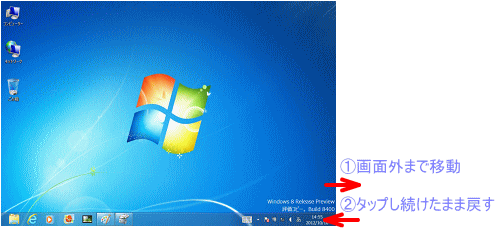
2メニュー(Charms:チャーム)が表示されたら、「設定」をクリックします。
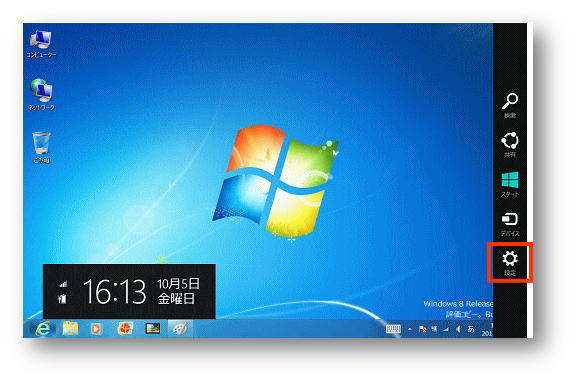
3「PC情報」を選択します。
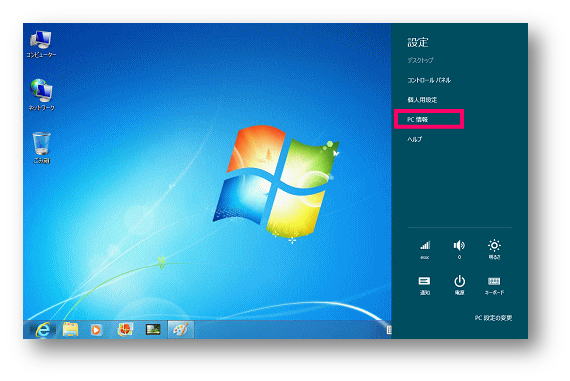
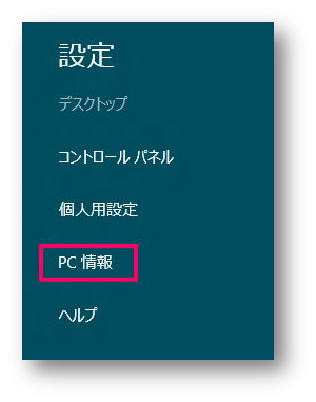
4デバイスマネージャーが開きます。
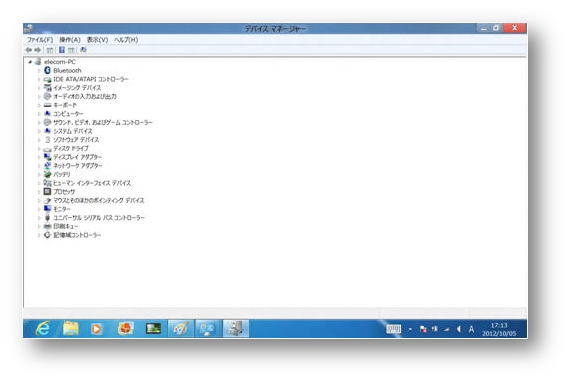
|
| 作成日時:2012-10-11 |
| 更新日時:2024-12-05 |

|